|
Wir fangen an
-
Materialeigenschaften: Vordergrundfarbe auf: #eadcc1. Hintergrundfarbe auf : #7c644a
-
-Erstellen Sie ein Vordergrund-Hintergrund Farbverlauf (Nova) mit diesen Einstellungen
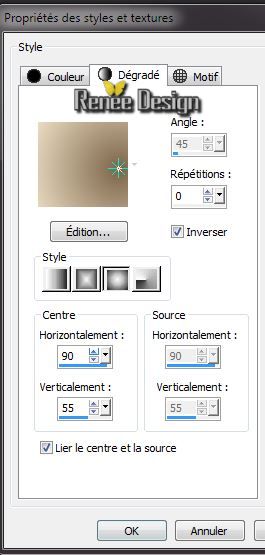
1.
Öffne ein neues Transparentes Bild von: 1015 x 655 pixels
2.
Aktivieren Sie Ihr Farbverlaufswerkzeug und fülle die Ebene mit dem Farbverlauf
3.
Ebenen- Neue Rasterebene
4.
Effekte -Plugins - VM Instant Art - Three
Cuts
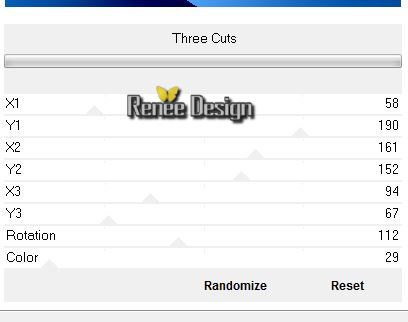
-
Ebenenpalette: stelle den Mischmodus auf "Multiplikation"
5.
Ebenen- Neue Maskenebene aus Bild und wähle Maske:
''1250181968 nikita masque.jpg''

6.
Ebenen- Einbinden- Gruppe zusammenfassen
7.
Effekte- Bildeffekte - Nahtloses kacheln
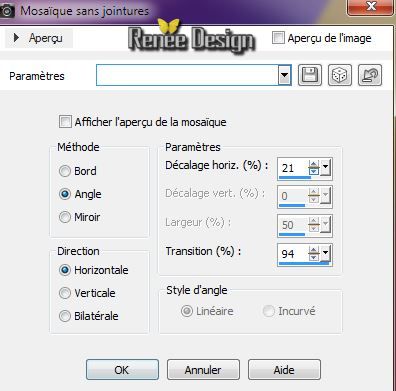
8.
Effekte -Plugins - L and K's / Dimitri auf
100
9.
Ebenen- Einbinden- Nach unten zusammenfassen
10.
Effekte - Plugins - Simple - 4 Way
Average
11. Ebenen- Neue Rasterebene
12.
Auswahl- Benutzerdefinierte Auswahl mit diesen Einstellungen

13. Öffne die Tube '' KrysMiststeampunk-25-04-14-021''/ Bearbeiten- Kopieren- Bearbeiten- In eine Auswahl einfügen
14. Effekte -
3D Effekte- Schlagschatten 1/1/100/11 schwarz
15.
Auswahl-Auswahl aufheben
16. Ebenen- Duplizieren
17. Effekte-
Verzerrungseffekte -Linsenverzerrung -Fischauge ( Vollformat)
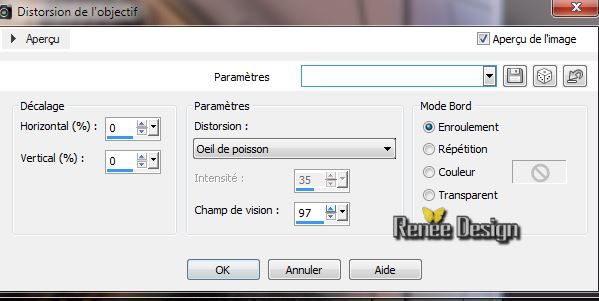
18. Effekte -
3D Effekte - Schlagschatten 1/1/100/11 schwarz
So sieht die Ebenenpalette jetzt aus
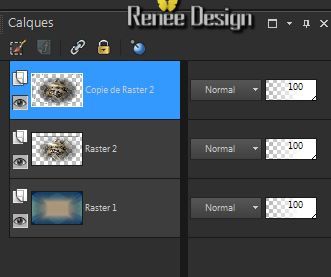
19. Effekte-
Verzerrungseffekte -Linsenverzerrung- Kissen- HG-Farbe
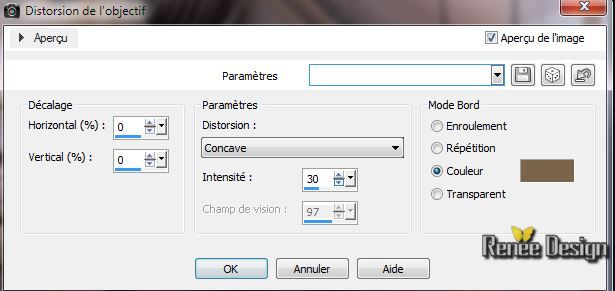
20.Werkzeug-Zauberstab mit diesen Einstellungen

21.
Selectieren Sie diese 4 Teile wie im Beispiel gezeigt
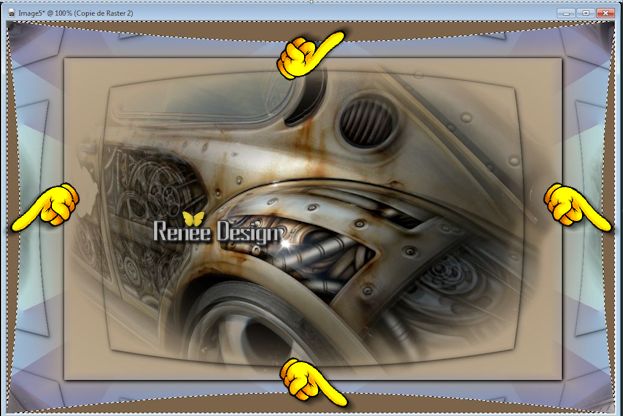
22.
Effekte - Plugins - AFS Import-
Sqborder2/Standard/141/34/215
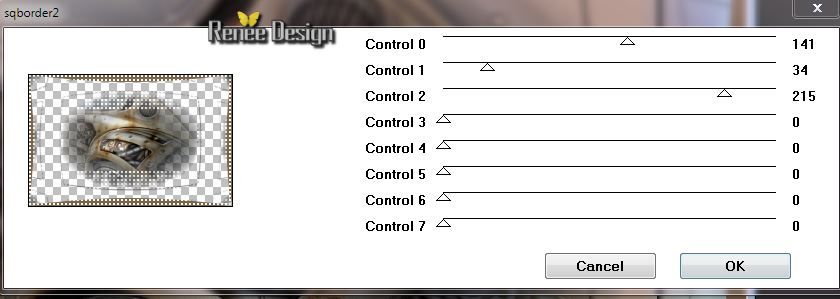
23.
Auswahl- In Ebene umwandeln
24.
Auswahl-Auswahl aufheben
25.
Effekte- Plugins - EyeCandy 5 Impact -
Perspective shadow suche die -Voreinstellung-Preset
''steampunk-12_shadow''
26. Effekte-Plugins - Flaming Pear - Lacquer
klicke auf das rote Dreieck und suche die Voreinstellung- "
steampunk-12_Lacquer settings''
Möchten Sie selber alles erstellen
dann sehen Sie wie es Manuel gemacht werde kann.
(Wenn Sie eine ältere Version dieses Filters habe , einfach den Voreinstellung einfügen dann werden sich automatisch einige Daten ändern..
Bei « Glue » ist kein jack (In "Grad colors sehen Sie die Farbe weiß und schwarz)« Glue » setzen Sie auf Normal)
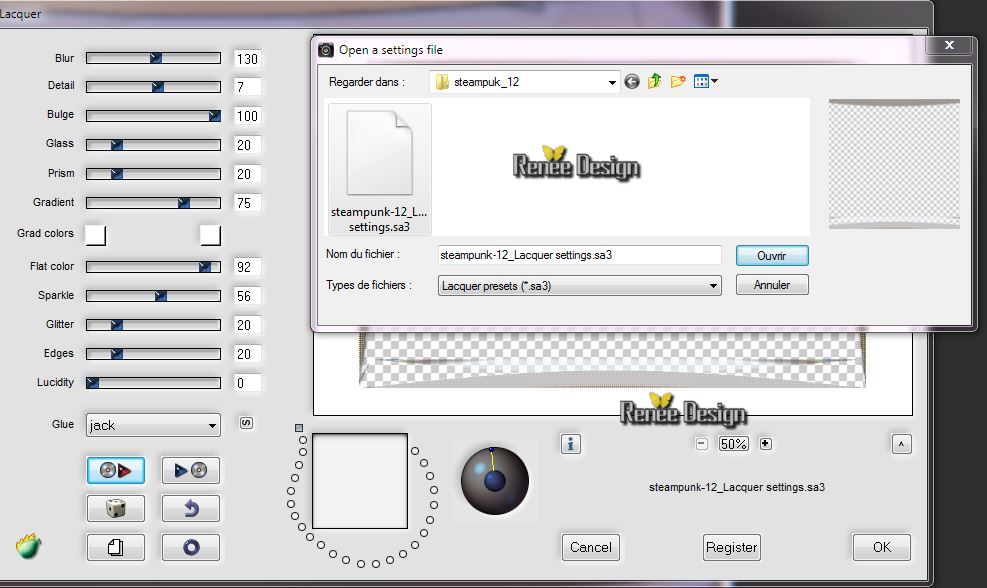
27.Aktiviere die unterste Ebene (Raster 1)
28. Effekte
-Plugins- Adjust Variation /Klicken Sie 2x auf
Lighter
29. Ebenen- Einbinden- Sichtbare zusammenfassen
30. Effekte
-Plugins -Flaming Pear - Flood
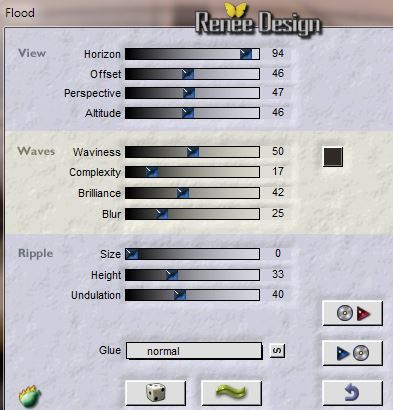
31.
Ebenen- Duplizieren
32. Effekte -
Plugins - Andromeda - Perspective / Side Walls /Preset /IT
Wrongside
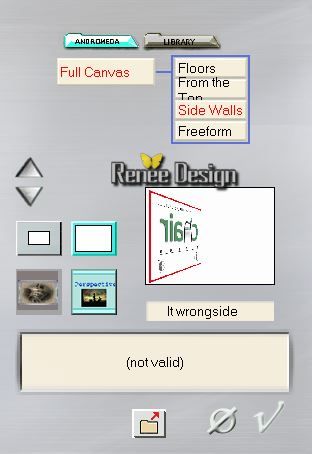
33. Effekte -
Bildeffekte- Verschiebung
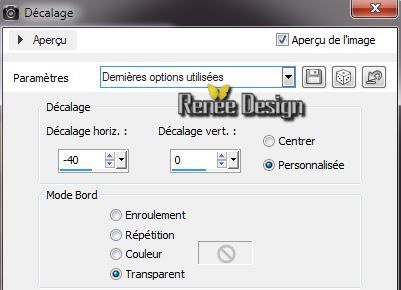
34. Aktiviere die unterste Ebene (fusionné)
35.
Effekte - Plugins - Simple -Top left
mirror
36. Anpassen-
Farbton und Sättigung-Resonanz- (nur in höhere Versionen)
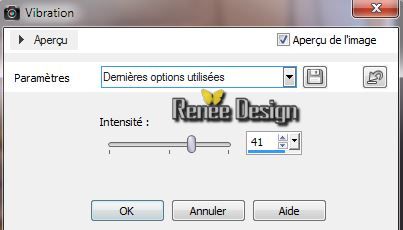
37. Aktiviere die oberste Ebene
38. Ebenen- Neue Rasterebene
39.
Auswahl- Benutzerdefinierte Auswahl mit diesen Einstellungen

40.Erstellen Sie ein Vordergrund-Hintergrund Farbverlauf (Linear) mit diesen Einstellungen
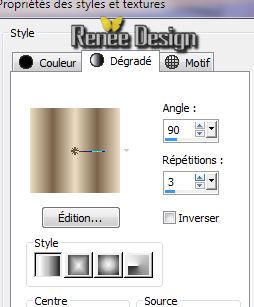
41. Aktivieren Sie Ihr Farbverlaufswerkzeug: fülle die Auswahl mit dem Farbverlauf
42.
Auswahl-Auswahl aufheben
43. Effekte -
Reflextionseffekte- Spiegelkabinett
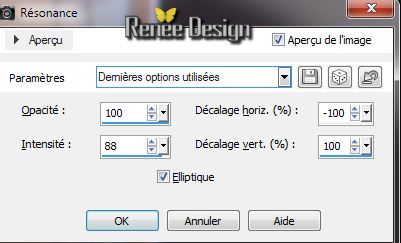
44 . Ebenenpalette: stelle den Mischmodus auf "Überzug"
45. Ebenen- Duplizieren
46.Effekte- Verzerrungseffekte - Polarkoordinaten/Andere Seite übernehmen
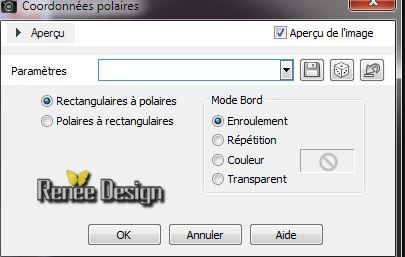 C C
47. Ebenen-Einbinden-Nach unten zusammenfassen
Mischmodus bleibt auf "Überzug" Deckfähigkeit auf
69%
48.Aktiviere die unterste Ebene (fusionné)
49.
Ebenen- Duplizieren
50. Effekte -
Plugins - Mura's Meister - Perspective
Tilling
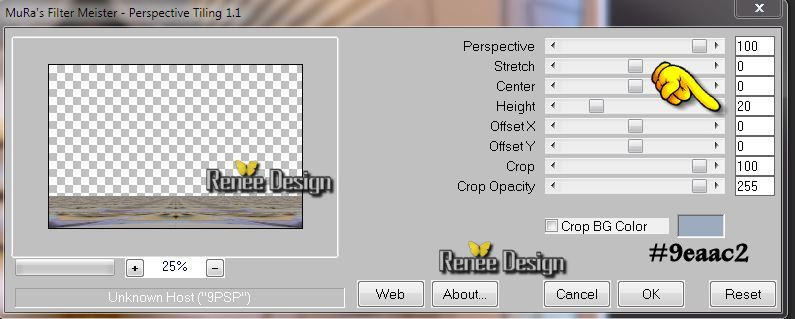
51.Effekte -
Verzerrungseffekte- Verzerren

52. Effekte -3D Effekte- Schlagschatten /Einstellungen bleiben gleich
Aktiviere die oberste Ebene
53. Öffne die Tube ''KrysMiststeampunk-25-04-14-051.pspimage''( Entfernen Sie das Wasserzeichen) /Bild-Größe ändern 55 %/ Bearbeiten- Kopieren- Bearbeiten- Als neue Ebene einfügen und verschiebe an ihren Platz
54.
Ebenen- Einbinden- Sichtbare zusammenfassen
55. Bild -
Leinwandgröße
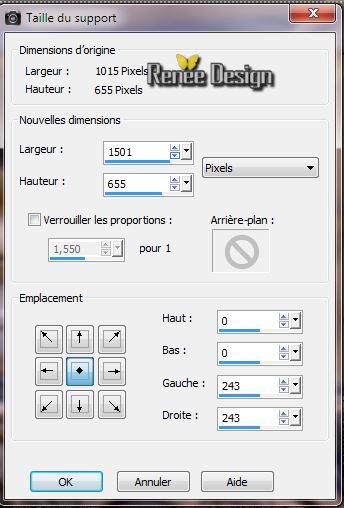
56.Drücke an der Linkerseite mit dem Zauberstab in den transparenten Teil
57. Ebenen- Neue Rasterebene
58. Öffne die Tube ''steampunk_12_image1"/Bearbeiten- Kopieren- Bearbeiten-In eine Auswahl einfügen
59. Effekte-
3D Effekte-Schlagschatten 8/14/100/11 schwarz
60.
Auswahl-Auswahl aufheben
61. Ebenen-Duplizieren- Bild-Vertikal spiegeln
62. Öffne die Tube "montant retravaillé "
(KRYSSTEAMPUNK-25-O4-14-052BIS )''/Bearbeiten- Kopieren- Bearbeiten- Als neue Ebene einfügen
Verschiebe an ihren Platz

63. Öffne die Tube "KRYSSTEAMPUNK-25-O4-14-052BIS '' Aktivieren Sie Raster 1 dieser Tube/Bild-Größe ändern 45% /Bearbeiten-Kopieren -Bearbeiten-Als neue Ebene einfügen.Verschiebe nach links-unten.
64. Öffne die Tube ''steampunk_12_titre '' Bearbeiten-Kopieren -Bearbeiten-Als neue Ebene einfügen und verschiebe an die richtige Stelle /Mischmodus auf "Hartes Licht "
65.
Öffne die Tube "steampunk_12 Affice" Bearbeiten-Kopieren -Bearbeiten-Als neue Ebene einfügen Verschiebe sie in die rechte obere Ecke
66. Ebenen- Einbinden- Sichtbare zusammenfassen
67. Effekte
-Plugins - Richard Rosenman - Solid border /Farbe: #56606c
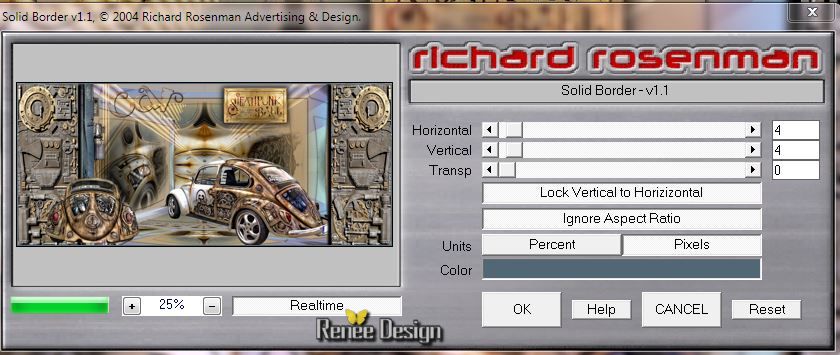
68. Bild-Rand hinzufügen mit:10 pixels weiß
69. Bild-Größe ändern 70%

Ich hoffe Sie hatten Spaß mit dieser Lektion
Renée
Geschrieben am 26-04-2014
Ausgabe am
2/05/2014
*
Jede Ähnlichkeit mit anderen Lektionen ist rein zufällig.
*
Bitte vergessen sie nicht , unseren Übersetzern , Tubers und Skripteverfasser für ihre mühevolle Arbeit zu danken .
Danke schön Renée |